Кризис и санкции заставляют внимательнее относиться к деньгам. Мы научим вести учёт просто и бесплатно.
В App Store масса программ для учёта финансов. Я купил многие из них, посмотрел и… удалил. Ни одна не устроила меня по функциональности. Они совершенно не умеют нормально делать валютирование и поддержку хронологии курсов валют. Пришлось «изобретать свой велосипед».
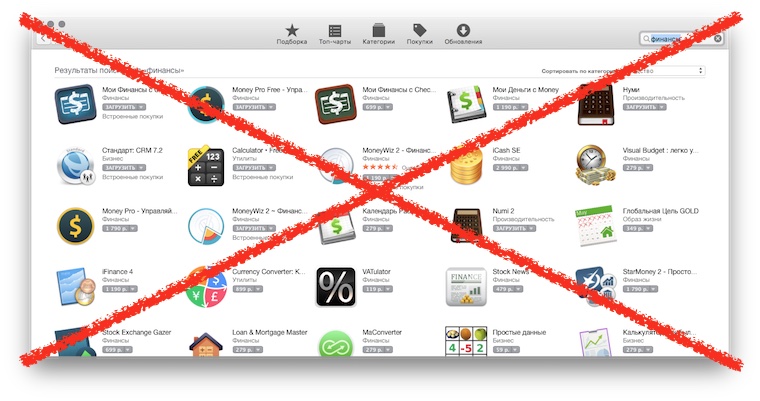
Делаем сложное простым
В Numbers можно создать сколь угодно сложные и разухабистые отчёты по любому количеству критериев используя всего одну функцию! Не важно, нужен вам валютный отчёт или нет, считаете личные финансы или ведёте предпринимательские дела. Можно сделать именно то, что вам надо и пользоваться на маке, iPhone, iPad или в web-интерфейсе iCloud.
Скачайте файл, который я приготовил для примера и вместе разберёмся.

Нужна всего одна функция
С помощью «СУММЕСЛИ» можно посчитать любые числа по любым критериям. Это зависит только от вашей фантазии и потребностей. Синтаксис функции следующий:
=СУММЕСЛИ(А;Б;А;Б;А;Б;Я)
А и Б сидели на трубе
«А» и «Б» – критерии, по которым мы отбираем данные. Этих пар может быть сколько угодно в одной функции. «Я» – то, что мы суммируем.
- А – где ищем.
- Б – что ищем.
- Я – что суммируем.
Пример
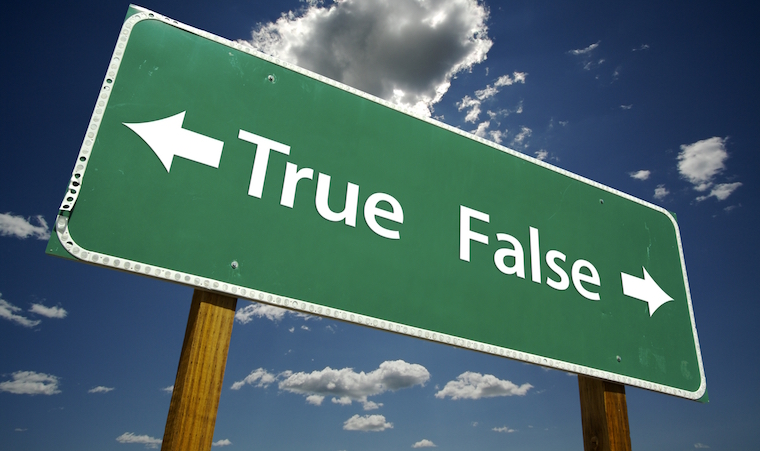
Можно отбирать данные по дате или диапазону дат, категории затрат, установленному в ячейке флажку… По любым критериям, которые придут вам в голову.
Если вы хотите посчитать что-то за период, укажите в позиции «А» колонку с датами в таблице, в позиции «Б» – условие отбора в виде диапазона дат. В «Я» указываем колонку с числами, которые будем суммировать, если они попадут в заданный нами диапазон.
Смотрите пример в моём файле на странице «Отчёты». Там суммируются семейный затраты по категориям в долларовом эквиваленте при условии, что эта категория отмечена флажком. С флажками в Numbers существует баг – перепутаны значения «ложь» и «истина». Не страшно, но это надо учитывать при построении формулы.
Как организовать исходные данные
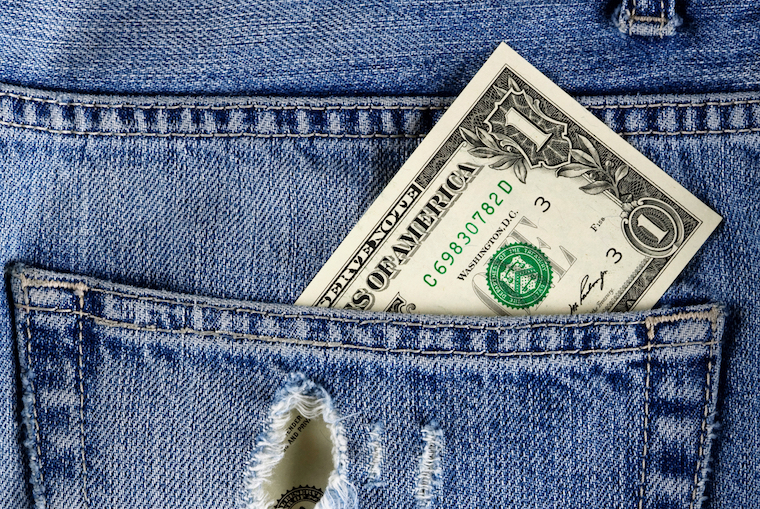
Пример на странице «Счета». В левой части располагаются переменные, по которым мы будем делать отбор данных. В правой части – сами данные, разбитые по колонкам счетов. Они могут быть какие угодно в любой валюте и характеризуются только тем, что по каждой из них есть свой итог в конкретной валюте.
Вы же знаете, сколько у вас в кармане рублей, сколько на счету в банке. Каждая такая сущность, где хранятся деньги и имеет итоговый остаток является счётом в моём примере.
Оформление переменных
Очень важный момент, т.к. по ним мы будем отбирать и подсчитывать данные. Любому нормальному человеку их надо немного. Десяток или два.
- «Категория» в моём примере – укрупнённая характеристика операции.
- «Адресат» – используем, если надо сделать отбор данных в разрезе персоналий.
- «Назначение» – уточняющая переменная. Например, мы хотим понять, сколько потратили на техобслуживание автомобиля, а сколько на бензин.
- «Содержание» – это не переменная. Здесь пишем, если надо, примечание.
Чтобы отбирать данные, надо не ошибиться в значениях переменных при вводе, то есть «прибить их гвоздями».
Выбираем колонку и в формате ячейки указываем «Всплывающее меню», куда заносим всё, что необходимо. Не можете сразу придумать – не беда. Этот список никогда не поздно дополнить или поменять пункты местами для удобства ввода (обычным перетягиванием мышью).
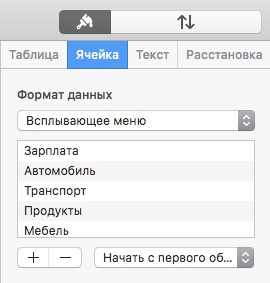
Теперь нет ни единого шанса сделать опечатку. Просто выбираем нужное значение из списка.
Чтобы добавить новую строку данных на странице, достаточно установить курсор на последнюю и нажать «ENTER». Чтобы вставлять строки в середине, выбираем нужное место, удерживаем «alt» и нажимаем стрелку вверх или вниз (появится новая строка выше или ниже выбранной).
Сделать красиво
В формате ячейки выбираем выделение по условию. Можно подсветить отдельные категории или назначения. Невероятный простор для вашей фантазии.
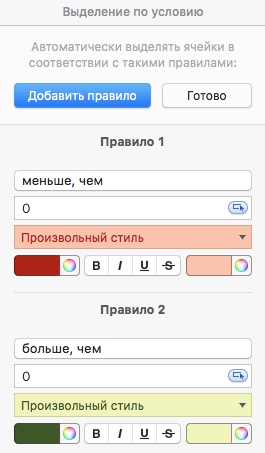
Что ещё
Можно использовать функции «ИНДЕКС» и «ПОИСКПОЗ» для выбора определённых значений из массива. В моём примере так отбирается курс доллара со страницы справочника.
В сегодняшней заметке я не буду на этом акцентировать внимание, так как можно просто вставить курс в отдельную колонку на странице с данными.
Для подсчёта среднемесячных значений использую делитель, полученный через функцию «РАЗНДАТ», которая отдаёт количество дней между указанными датами. Полученное от функции значение делю на 365/12.
Делайте красивые графики – это наглядно показывает, куда утекают ваши денежки.
Заключение
На примере моего файла можно построить собственный учёт. Если у вас остались вопросы, задавайте в комментариях.






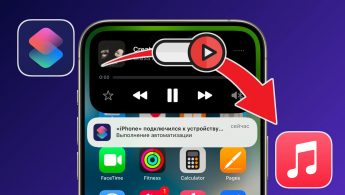
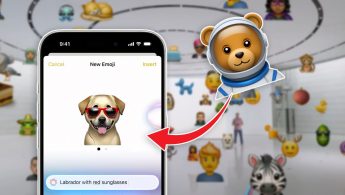

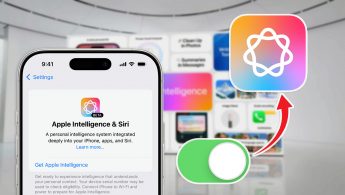

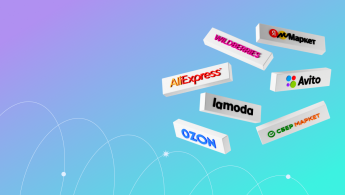

22 комментариев
Форум →Excel намного лучше
@DeTimaro, Лучше, но он весит 500 мб, а намберс 50. если нет других задач, то проще обойтись намберсом.
@Winter_mute, oops, numbers весит 380 vs 543. В таком случае действительно, не понятно зачем он нужен.
@Winter_mute, так он бесплатно идет вроде как… Для простых задач за бесплатно-то не плохо
@ДыЧ, excel тоже бесплатно
@DeTimaro, может и лучше для скриптов и макросов. Для обычного человека лучше Numbers. Проще, нагляднее, красивее, быстрее работает.
Впервые вижу представление счетов ввиде колонок.
@BusterPop, я долго над этим думал :)
@Александр Шеламов, такое бывает, когда занимаешься придумыванием велосипеда. Сама идея хороша – пользуйтесь нашивными приложениями, долой хлам. А реализация, как всегда. Вы затронули очень глубокую тему и после заголовка «организация исходных данных», я уже почти поверил в чудо. Но нет, 4 строчки на отвали.
Жаль, загубили хорошую статью на корню…
@BusterPop, Задача была не дать готовое решение, а подкинуть идею и дать толчок собственной фантазии. У каждого свои паттерны.
Русскоязычные названия функций — это идеологическая диверсия. Ещё со времён Excel.
Не заманаетесь каждый день курс доллара вводить?
@friend, не вижу в этом ничего сложного. Вы же, всё равно, вводите операции. Однако, открою секрет – я просто скопировал целиком таблицу с Яндекса, а с неё уже собираются значения функцией :)
@Александр Шеламов, я к тому, что это дополнительная итерация.
@friend, P.s. но в моём боевом файле я просто ставлю курс в колонке рядом со счетами – в каждой строке копипастом. Когда в таблице около 10000 операций, выборка курса из справочника сильно нагружает процессор и файл становится очень задумчивым.
@friend, P.p.s. Кстати, копипаст сильно ускоряет ввод типовых операций или массивов операций. Это один из основных недостатков всех финансовых программ – очень долгий и трудоёмкий ввод. Здесь же можно пользоваться одной клавиатурой без мышки и быстро копировать разные значения.
Эти программы еще никого не сделали богаче
@Moga,
1) Сделали – их авторов.
2) Они нужны не чтобы быть богаче, а чтобы знать куда уходят деньги, или наоборот где, сколько лежит, когда счетов много.
@Moga, у меня братишка пользуется таблицей в Excel, которую он сам для себя сделал. Богаче на миллионы он не стал, но он стал экономнее, а благодаря этому накопил немного денег и смог открыть ресторан.
ПС. Я же никогда не считал деньги и считаю это своей проблемой, так как хочу – не хочу все это ведет к долгам. Сейчас думаю у братишки взять эту программу, что начать ее вести.
При учете личных финансов основной момент – удобство ввода. Когда в день десяток-другой операций, каждый раз открывать с телефона Numbers, добавлять строчку, вбивать все значения – просто утомительно. Сам в поисках идеального средства учета перепробовал 10-15 платных и бесплатных приложений. Раньше сидел на Easy Money (Android), потом со сменой телефона перешел на MoneyIQ (пока автор не пропал и приложение не загнулось), последние годы веду в MoneyWiz.
Ввод операции занимает ~5 секунд (чаще всего достаточно выбрать счет, указать сумму и контрагента). Много сделано для повышения удобства и ускорения ввода. Например, при вводе контрагента, категория и описание автоматически подставляются из последней транзакции по контрагенту. Если надо их изменить – справочник описаний например ограничивается выбранным контрагентом и не надо листать длинный список. В Excel/Numbers такая гибкость практически недостижима. Длительность ввода операций заметно больше. И проблемы с производительностью при росте объема файла.
Плюс в MoneyWiz есть нормальные встроенные отчеты, плюс более-менее нормальный экспорт в csv, плюс вполне рабочая синхронизация между устройствами и десктопная версия, совместное ведение учета – без проблем. Плюс всякие навороты вроде сервиса автозаведения операций по банковским операциям в виде отдельной платной подписки (не пользуюсь, потому что сам хочу контролировать качество данных и не готов тратить время на исправление автозаведенных операций, да и просто не доверяю :).
С валютами тоже умеет, курс автоматически подгружается при вводе операции, можно скорректировать вручную при необходимости.
Достойных аналогов нет (если кто подскажет, буду благодарен). Есть что улучшить по мелочи, но разработчики активно развивают приложение и оперативно реагируют на обращения.
Ну а так конечно интересный вариант, сам подобное делал в Google Таблицах. Но по указанным выше причинам отказался от использования.
А сейчас уже накопилось достаточное количество статистики, новое развлечение – занимаюсь ее визуализацией и анализом, попутно осваивая новые инструменты вроде Qlik Sense, Tableau и прочих.
не получается зафиксировать столбцы либо строки. Как это можно сделать как у вас в примере, в excel`e это очень просто.
Нашли орфографическую ошибку в новости?
Выделите ее мышью и нажмите Ctrl+Enter.Как включить звуковой сигнал при включении и отключении iPhone
Как измерить уровень окружающего шума с iPhone без Apple Watch
Как включить запрос точки доступа на iPhone для членов семьи
Почему iPhone с iOS 14 не видит другие устройства в сети Wi-Fi
Как включить набор текста свайпом на iPhone
Можно ли избежать проблем при ремонте Touch ID?
Как поставить рейтинг песням в iOS 10 в приложении Музыка?
Как превратить свой айфон в iPhone 14 Pro. Оцените новый вырез для камеры на своем устройстве